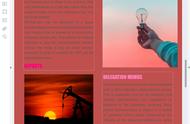PDF扫描的工程图去蓝底保留红章。
老张聊快印软件。
大家好,我是老张。上个视频讲了一下扫描的工程图去白边、统一调整它的大小。这个视频接着分享一下这种扫描的工程蓝图如何去掉蓝底、保留红章。一般有两种办法,一个直接在pdf里面用动作去除蓝底、保留红章。但是效果不是太好,但是也演示给大家看一下。
在工程图系列调整里面的动作组里面有一个蓝图去底色,这里面有两档,前面三个,前面三组是去调节蓝底的,后面三组是去除蓝底的。对于这种蓝色的底,一般用中档就可以了。

·首先用当前页处理一下第一页,把第一页可以复制一下,复制两页一模一样的。到时候来进行一个对比,在第一页先用调节蓝底中档进行运行,点击ok。
·首先是把蓝色的底色进行调节一下,再去除蓝底也是用中档的动作去除一下。好了,这个蓝色的底图就给进行去除掉了。但是在pdf里面的动作去蓝底效果不是太好,红张也不够红,蓝色也不是太鲜艳,颜色也不是太深。所以还有一个方式就是用老张的ps的脚本动作去可以更好的去完成这种去蓝底、保留红章、变蓝的处理。
·首先演示一下临时的去处理一张。在photoshop里面有一个黑色的箭头,选择工具,用选择工具去选择蓝图,选择之后点击右键,这里有一个编辑图像,把它转向到这种编辑图像的模式里面。
·接着再去点鼠标右键,在这里有最下面有一个编辑图工具,这样就可以临时的打开vipshop,去把图案调到photoshop里面去。
看了上一个视频就知道图案是有白边的,虽然是在pdf里面去去除了白边,但是调到 photoshop 里面去整张图还是会显示出来的,这个都没有什么关系的。
·打开这张图在 photoshop 里面这是临时调用的photoshop,用老张的脚本动作换底色转蓝扣红章的脚本动作,在这里面可以自动去减去去除白底。点击预览一下,看到,这样就把白底给去除掉了。其实这样就可以了。这样一下比在pdf里面用那两个动作做的要很多。
·还可以去进行一键转栏、扣红章。如果里面有黑色可以去勾选保留黑色签字,点击确定。
程序运行完之后这是只处理一张的,看一下蓝出,蓝蓝也是一个,非常标准的蓝色。红章也保留了,里面有黑色的签字也保留了,这样去进行关闭,然后保存一下就可以了。
因为这个图的分辨率比较大,所以操作起来可能相对会慢一些。这一张就处理完了,用两张并排显示一下,放大一下会看一下这两张的处理一个结果,左边这个就是在pdf里面进行处理的结果。右边这张就是在pdf临时掉入photoshop里面,用老张的ps脚本去处理的效果,效果明显是要比左边那张效果要好很多,并且红张也是非常鲜艳的,效果也是比较好的。
如果在pdf里面的图纸比较多,可以把蓝图扫描的蓝图去进行另存,另存为jpg 的文件,就是把它全部存为图片。因为扫描键本来就是一个图片,只是合成到了一个pdf文件里面看起来有多页,再把它另存为jpg之后就可以用photoshop里面的脚本动作打开脚本动作里面,然后去勾选批量转为jpg格式,这样就可以把这几个勾选上,然后再把这个批量勾选上,就可以去批量的去处理jpg的扫描的图片文件。
然后就批量的转换,转换,把它去蓝底保留红章,保留黑色签字就可以了。
,